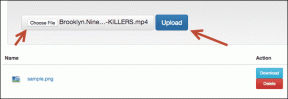Täieliku krüptimise lubamine ja keelamine suumis
Miscellanea / / November 29, 2021
Selle aasta alguses seisis Zoom turvaküsimustes üsnagi segaduses. Aja jooksul parandasid nad drastiliselt oma privaatsus- ja turvaprobleeme. Üks turvafunktsioon, mida mitmed privaatsusega seotud kasutajad on juba pikka aega taotlenud, on koosolekute täielik krüpteerimine. Nagu Zoom lubas, on funktsioon nüüd saadaval. Kas soovite teada, kuidas lubada Zoomis täielikku krüptimist? Leia oma vastuse siit.

Kuigi Zoom pakkus kõnede krüptimist varem, oli kära seotud Zoomi serverites toimuva sisu dekrüpteerimisega, kasutades neid genereeritud võtmeid. Nüüd täieliku krüptimisega (E2EE) genereerivad krüpteerimisvõtmed osalejate masinad ja levitavad neid avalike krüptograafiamehhanismide abil. Seega on Zoomi serveritel nende võtmete kohta vähe üksikasju või pole neid üldse. Seega pakub see uus krüpteerimisfunktsioon suuremat turvalisust.
Vaatame, kuidas suumis täielikku krüptimist lubada ja keelata. Postitus hõlmab ka seda, mis juhtub täieliku krüptimise lubamisega ja kas peaksite selle lubama.
Toetatud platvormid ja kontod täielikuks krüptimiseks
Täielik krüpteerimisvõimalus on saadaval kõigile Zoomi kasutajatele, olenemata sellest, kas neil on tasuta või tasuline konto. Tasuta/põhikonto kasutajad peavad aga täieliku krüptimise lubamisel oma mobiilinumbri kinnitama.
Praeguse seisuga on Zoomi täielik krüptimine saadaval Zoomi töölauaklientides (Windows ja Mac), mobiilirakendustes (Android ja iOS) ja Zoom Rooms.
Märge: Enne selle funktsiooni kasutamist värskendage oma suumirakendusi. Mobiilirakenduste värskendamiseks, avage App Store (iOS) või Google Play Store (Android) ja otsige suumi. Puudutage valikut Värskenda. Klõpsake töölauakliendis profiilipildi ikoonil ja valige menüüst Otsi värskendust.
Zoom veebiklient ja kolmanda osapoole teenused, mis kasutavad Zoom SDK-d, ei toeta vaikimisi E2EE-d. Samamoodi, kui koosolek on otsast lõpuni krüptitud, ei saa telefoni, SIP/H.323 seadmete, kohapealsete konfiguratsioonide või Lynci/Skype'i klientide kasutajad sellega liituda.
Sammud täieliku krüptimise lubamiseks suumis
E2EE lubamiseks peate muutma konto seadet, mis on võimalik ainult Zoomi veebiversioonist sisse logides. Saate seda muuta kasutaja, rühma või konto tasemel.
Kuidas lubada täielikku krüptimist kasutaja tasemel
Siin on sammud üksikasjalikult:
Samm 1: Mine lehele Suumi sisselogimisleht. Logige sisse oma Zoomi konto andmetega. Teid suunatakse Zoom konto lehele.
2. samm: Klõpsake vasakpoolsel paneelil valikul Seaded.

3. samm: Klõpsake vahekaardil Koosolek valikut Turvalisus.

4. samm: Kerige alla ja lubage valiku Luba täieliku krüptimise kasutamine kõrval.

5. samm: Teil palutakse oma number kinnitada. Nii et jah, peate tegema vajaliku.

6. samm: Pärast kinnitamist peate samal lehel valima vaikekrüptimise tüübi. Märkige ruut Otsast lõpuni krüptimise kõrval. Klõpsake nuppu Salvesta.

Pro näpunäide: Uurige välja kuidas muuta nime mobiilis ja arvutis Zoomis.
Samuti teemal Guiding Tech
Kuidas lubada rühmade jaoks täielikku krüptimist
Samm 1: Ava Suumi sisselogimisleht. Logige sisse, kasutades administraatori konto üksikasju.
2. samm: Klõpsake vasakpoolsel paneelil Kasutajahaldus > Grupihaldus.

3. samm: Klõpsake rühmal, mille jaoks soovite täieliku krüptimise lubada. Klõpsake nuppu Seaded.
4. samm: Klõpsake vahekaardil Koosolek valikut Turvalisus. Lubage lüliti valiku Luba täieliku krüptimise kasutamine kõrval. Valige Otst-lõpuni krüpteerimine. Klõpsake nuppu Salvesta.
Kuidas lubada täielikku krüptimist konto tasemel
Samm 1: Logige sisse, kasutades administraatori üksikasju saidil Suumi sisselogimisleht.
2. samm: Klõpsake vasakpoolsel paneelil Kontohaldus. Seejärel klõpsake nuppu Konto seaded.

3. samm: Klõpsake vahekaarti Koosolek. Otsige jaotisest Turvalisus üles säte Luba kasutada täielikku krüptimist. Lubage selle kõrval olev lüliti. Valige valikute loendist End-to-Endcryption. Klõpsake nuppu Salvesta.
Märge: Suum võib tulevikus samme muuta. Tee nii ka kontrollige Zoomi tugilehel olevaid samme otsast lõpuni krüptimiseks.
Kuidas suumis otsast lõpuni krüptimist keelata
Täieliku krüptimise keelamiseks valige ülaltoodud sammudes Täiustatud krüptimise asemel Täiustatud krüptimine. Kui soovite krüptimise täielikult välja lülitada, keelake valiku Luba täieliku krüptimise kasutamine kõrval olev lüliti.

Kuidas kontrollida, kas suumikoosolek on otsast lõpuni krüpteeritud
Kui Zoomi koosolek on otsast lõpuni krüptitud, näevad kõik osalejad töölauakliendi vasakus ülanurgas keskel tabalukuga rohelist kilbiikooni. Ka tavalistel koosolekutel on roheline kilbiikoon, kuid selle sees on linnuke.

Osalejad saavad koosoleku turvakoodi ka hostiga kontrollida. Parim tava võib olla see, et host peaks koodi valjusti ette lugema, et kõik saaksid seda kontrollida. Koodi vaatamiseks klõpsake töölauarakenduse Zoom vasakus ülanurgas rohelist tabaluku ikooni. Seejärel klõpsake nuppu Kinnita.

Näpunäide: Kas te ei tea Zoomi koosoleku parooli? Vaadake meie juhendit aadressil kuidas leida Zoomi koosoleku parool mobiiltelefonis ja arvutis.
Suumi mobiilirakendustes näete koosoleku ülaosas teksti E2EE. Puudutage seda koosoleku koodi kuvamiseks.

Samuti teemal Guiding Tech
Millist mõju avaldab täielik krüpteerimine suumikoosolekutele?
Suum on otsast lõpuni krüptimise juurutamine neljas etapis. Kahjuks keelab täieliku krüptimise lubamine praeguses faasis, st faasis 1, teatud funktsioonid Zoomis. Need on:
- Võimalus liituda koosolekuga enne võõrustajat
- Pilvesalvestus
- Voogesitus
- Reaalajas transkriptsioon
- Eraldusruumid
- Küsitlus
- 1:1 privaatvestlus
- Kohtumise reaktsioonid
Loodetavasti taastatakse need funktsioonid täieliku krüptimise tulevastes etappides.
Kui palju kasutajaid saavad liituda täieliku suumi krüptitud koosolekutega
Zoomi krüpteeritud koosolekuga saab liituda kuni 200 osalejat. See ei mõjuta kasutajaid, kellel on Basic või Pro paketid, mis niikuinii lubavad ainult 100 osalejat. Kuid see võib olla probleem äri- või ettevõttetellijatele, kes lubavad 300–500 osalejat.
Näpunäide: Kontrollige 9 näpunäidet Zoomi videokonverentsi pidamiseks.
Samuti teemal Guiding Tech
Millal peaksite suumis täieliku krüptimise lubama
Nagu eespool nägite, keelab E2EE lubamine teatud olulised funktsioonid. Kui olete sellega nõus, saate lubada täieliku krüptimise kõigil oma koosolekutel, kus soovite suuremat turvalisust. Kuid kui need funktsioonid on olulised, peaksite vältima täieliku krüptimise lubamist, kuni see on täielikult kasutusele võetud.
Järgmisena: Kas soovite jagada videot koos selle heliga Zoomis, Microsoft Teamsis või Google Meetis? Järgmiselt lingilt saate teada, kuidas seda saavutada.